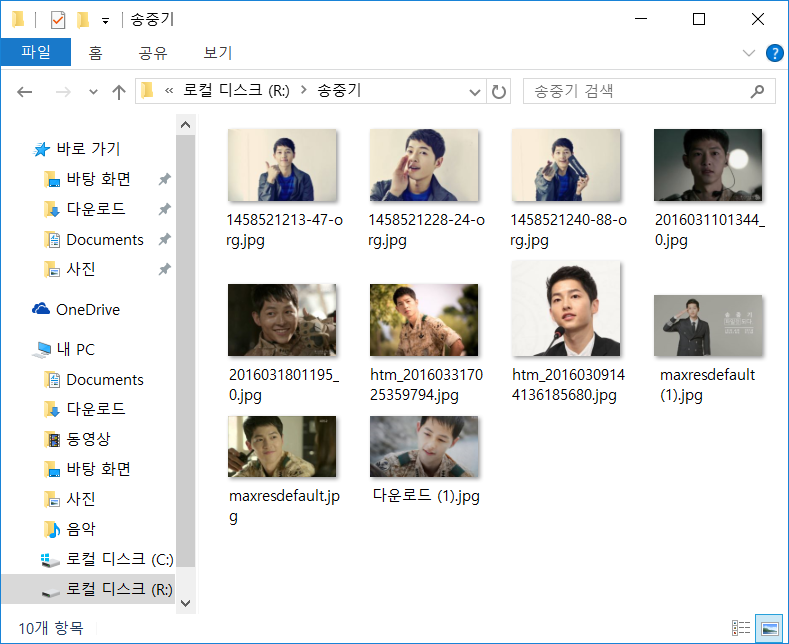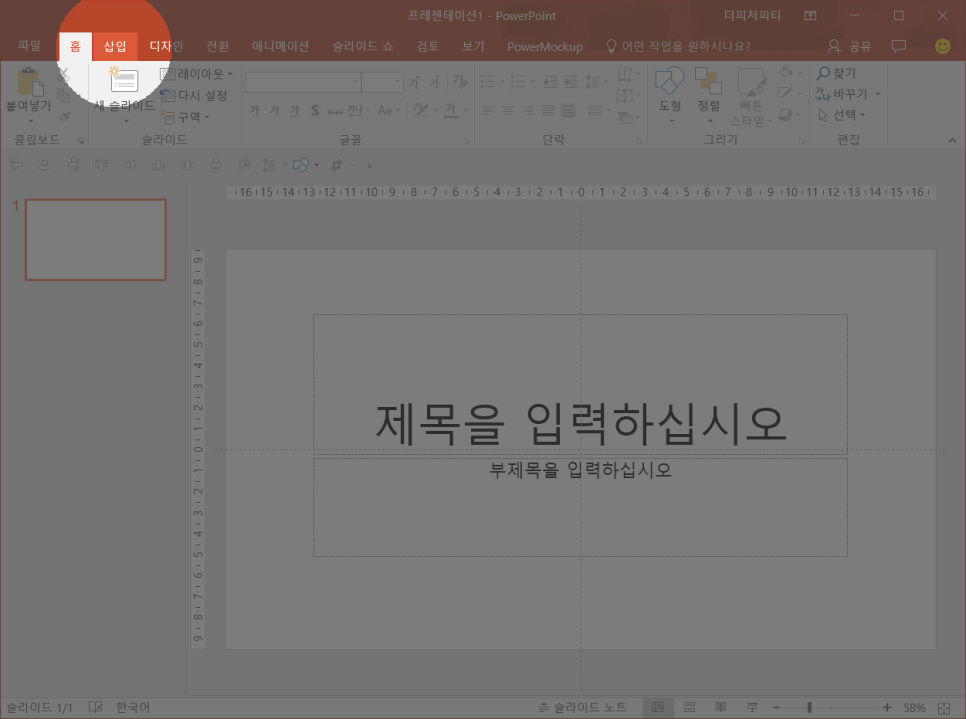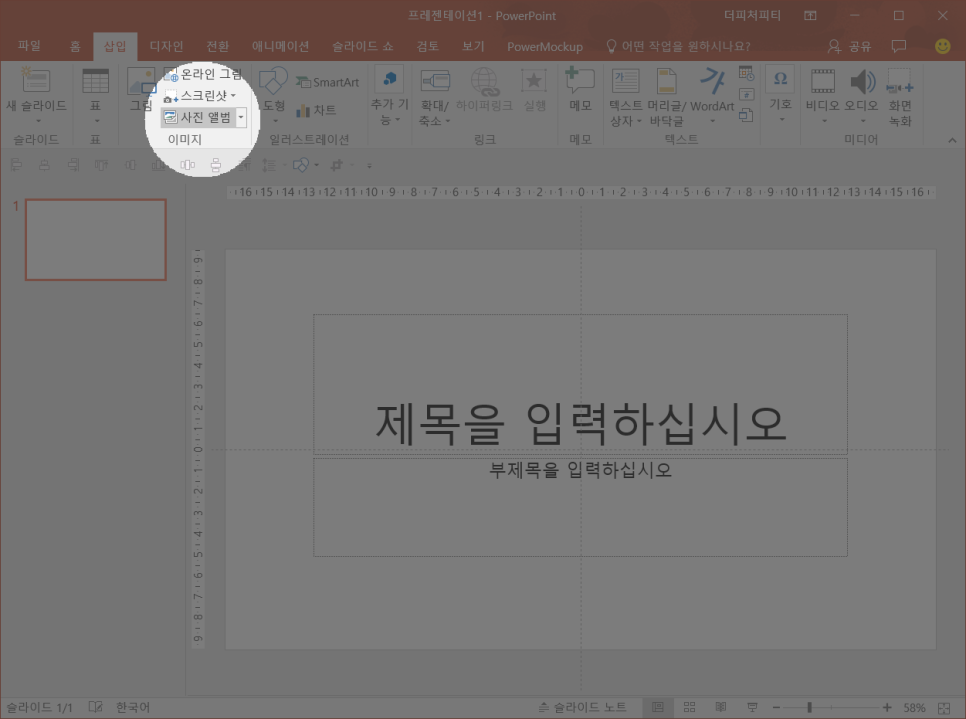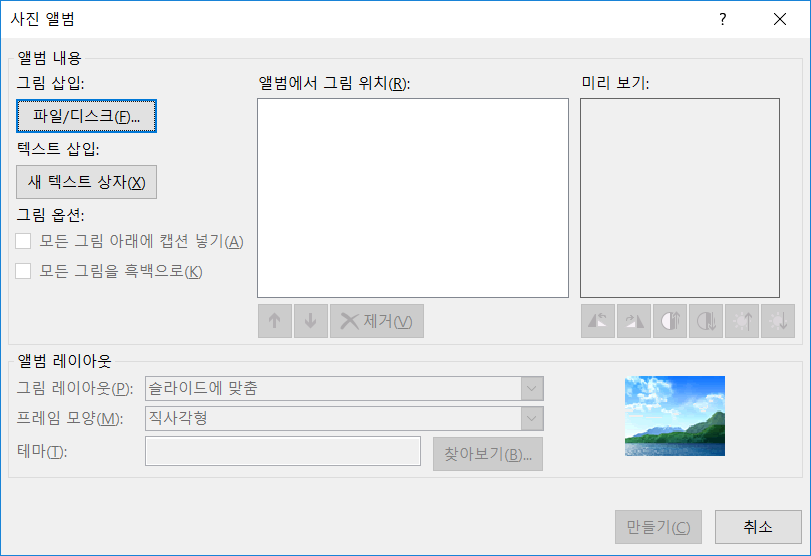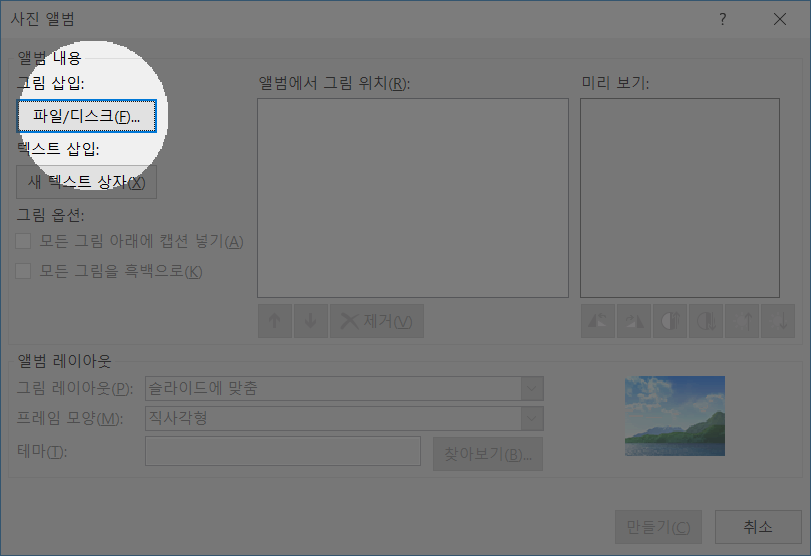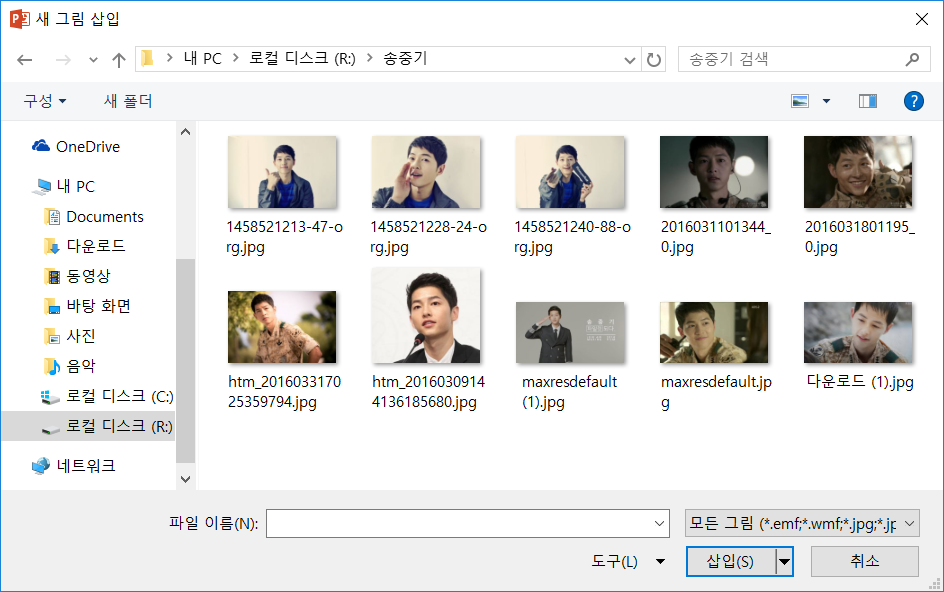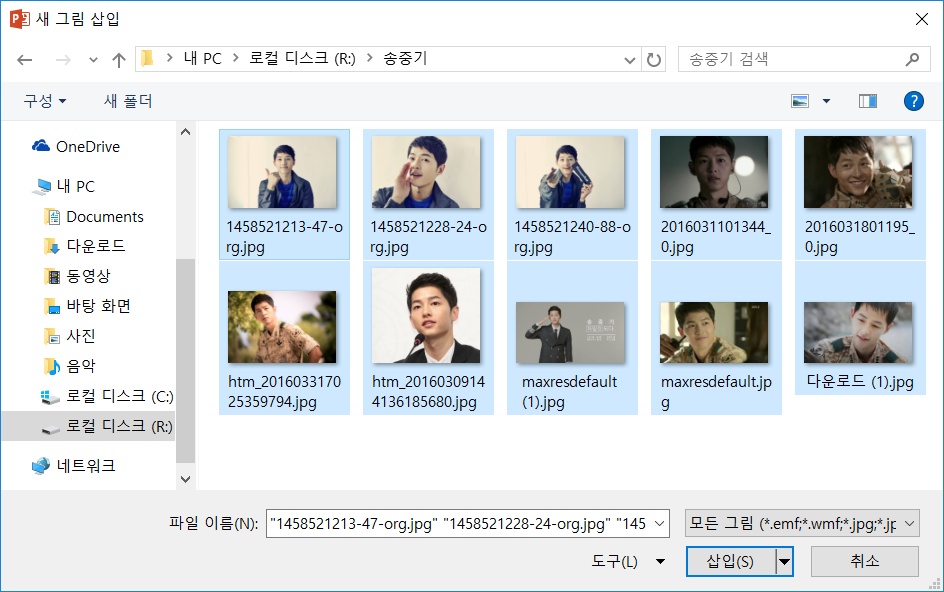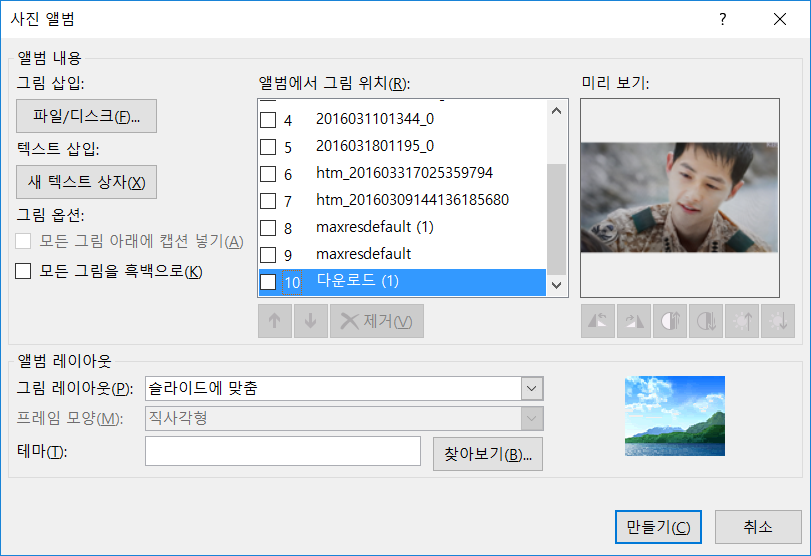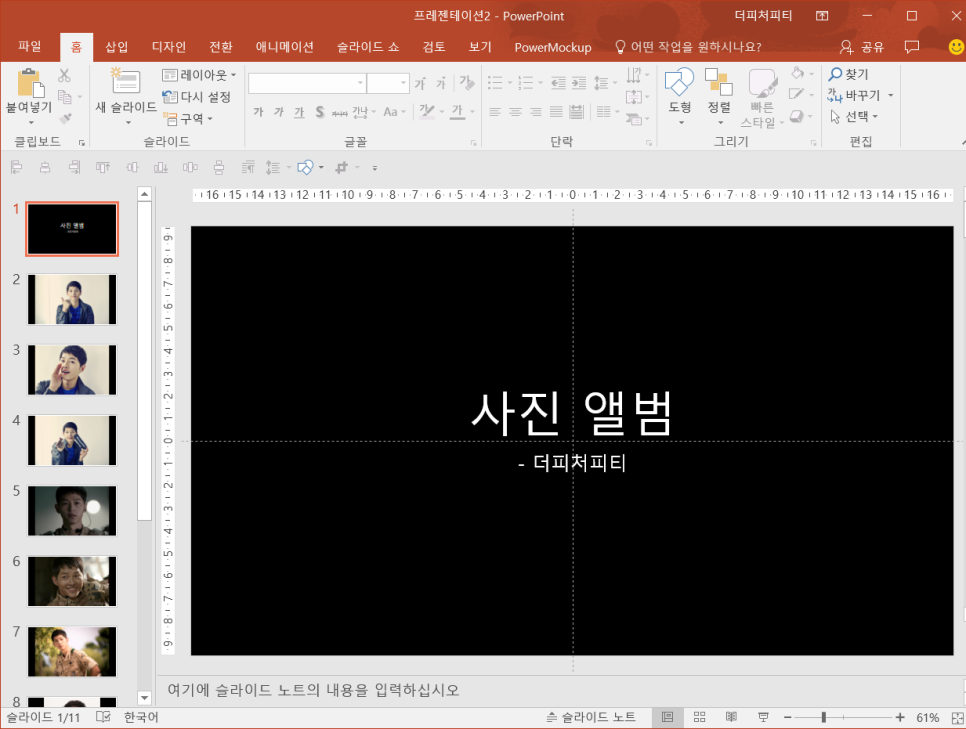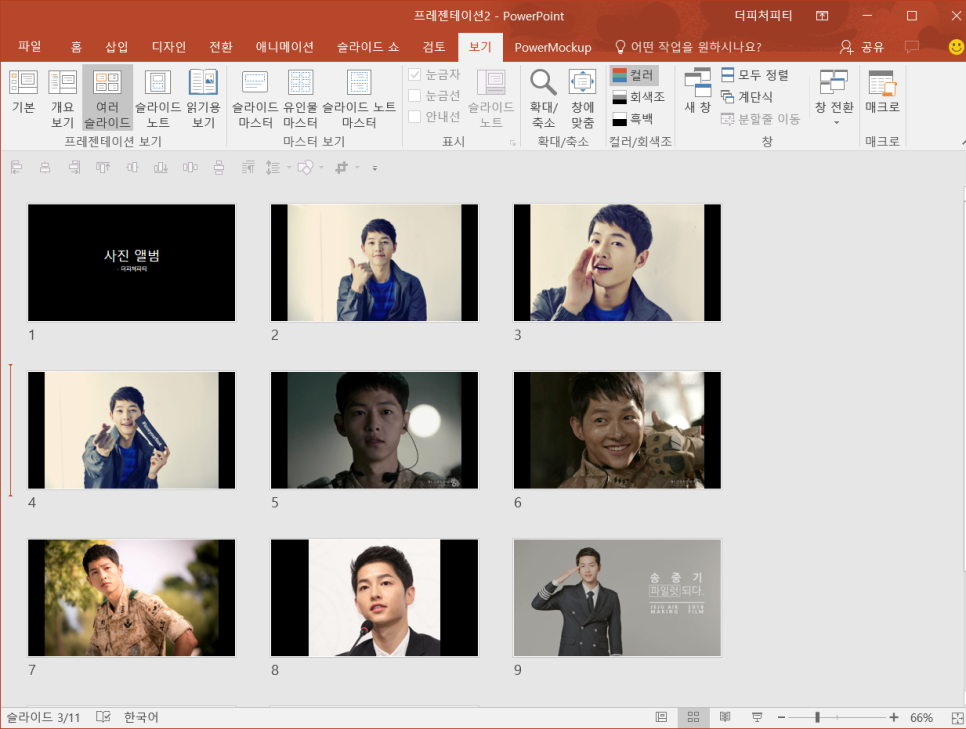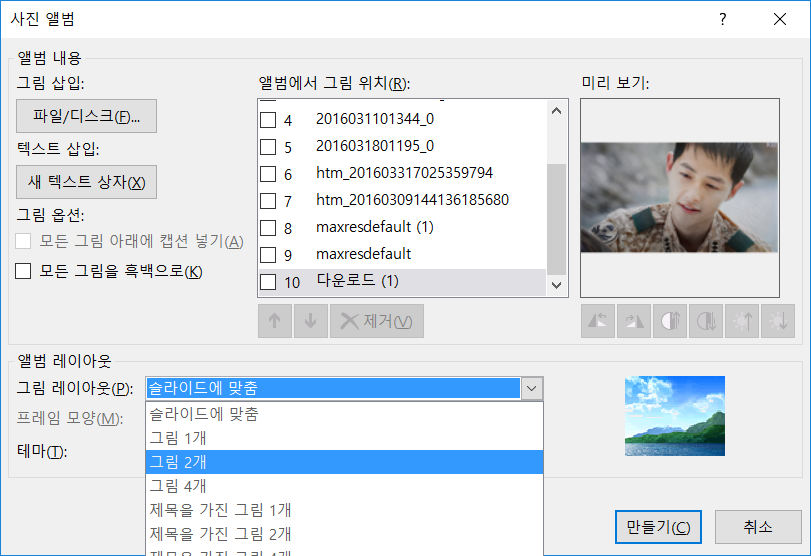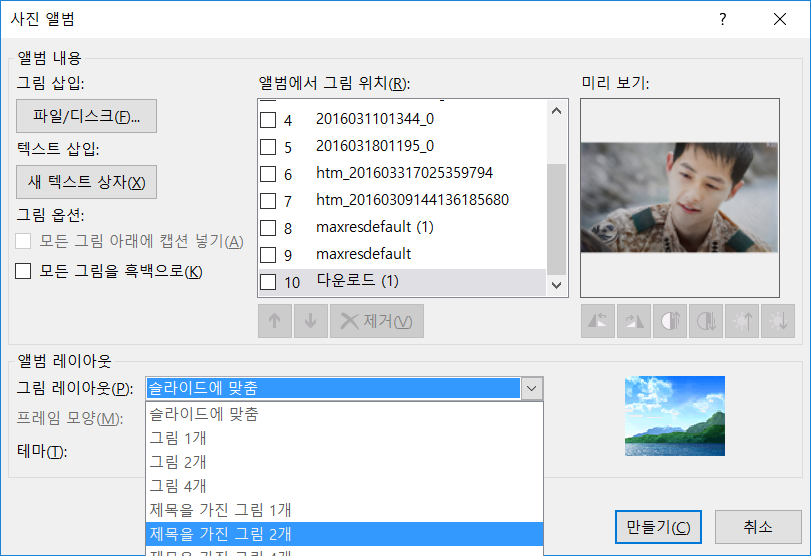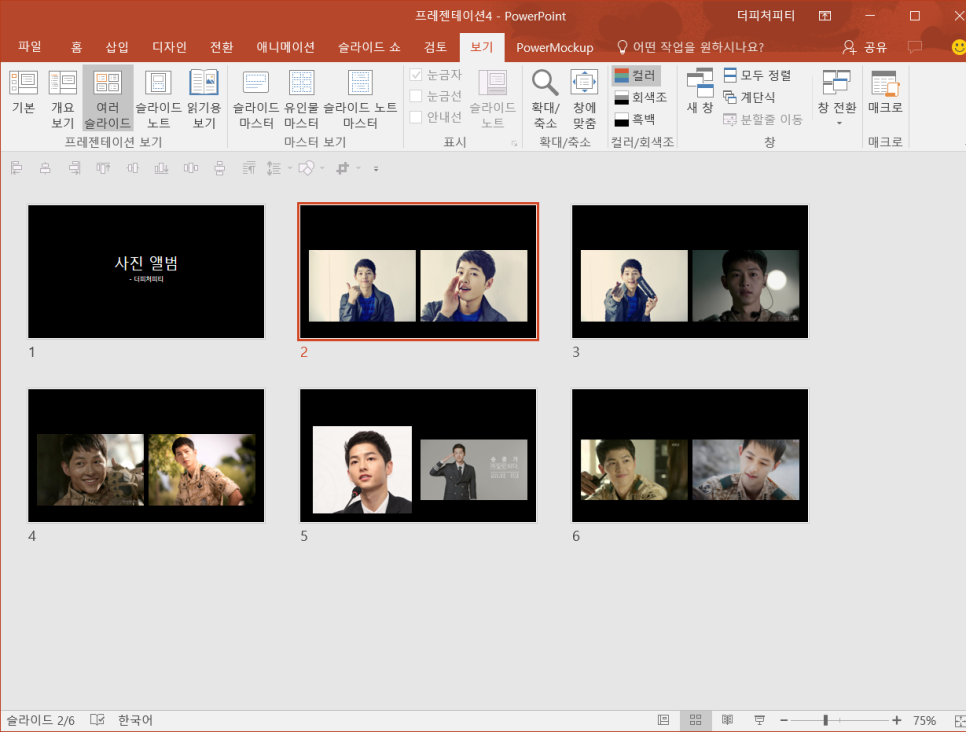[파워포인트] 여러 장의 사진을 한꺼번에 삽입하는 방법
안녕하세요 더피처피티입니다.
이제 좀 날씨가 풀려서 숨통이 트이네요. 말복이 지나니깐 정말 귀신같이 날씨가 풀리네요 신기합니다^^ 더운 여름
지내시느라 고생많으셨습니다. (아직 고생길이 남았지만요^^;) 그래도 오늘도 파워포인트 공부해야죠!^^
오늘은 파워포인트에서 사진을 한꺼번에 삽입하는 방법에 대해 알아볼 예정이에요.
회사를 다니다 보면 이런 일이 있죠, 송년회 때 쓸 영상을 파워포인트로 만들라는 지시가 떨어집니다. 1년 동안 있었던 시무식, 야유회,
체육대회, 생일잔치, 입.퇴사자 행사 등의 사진을 모아서 슬라이드쇼로 보여주자는 거죠. 사실 만들기는 쉬운데 슬라이드별로 사진을 한장씩 넣고
있자니 여간 노가다가 아닐수가 없습니다. 이럴 때는 파워포인트에서 사진을 한꺼번에 삽입하는 기능을
활용해보세요!!^^
파워포인트에서 여러 장의 사진을 한꺼번에 삽입하는 방법
자,
사진 100장을 슬라이드에 한 장씩 넣는다 생각하면 정말 끔찍하죠? 한방에 해결해보겠습니다. 우선 샘플 사진을 10장 정도 준비했습니다. (그냥
떠오른 송중기 사진을 구글에서 10장 정도 다운받아뒀어요)
파워포인트를
실행하시고 리본 탭의 [삽입]을
클릭해주세요
[이미지]
항목의 [사진 앨범]을
클릭해줍니다.
사진 앨범 창이 뜨는 것을 알 수 있어요
그림
삽입 : [파일/디스크]를
눌려서 삽입을 추가하러
가볼까요?
[새 그림 삽입] 창이 뜨면 사진 경로로
이동합니다.
삽입할
사진을 모두 선택하시고
[삽입]을
눌려줍니다.
삽입될
사진이 추가가 된 것을 알 수
있습니다.
콤보
박스로 사진을 선택하여 우선 순위를 변경하거나 제거가
가능하며,
회전,
음영, 밝기 조절이 가능하군요^^ 수정을 다 하셨으면 [만들기]를 클릭해주세요
그럼,
새로운 파워포인트 창이 열리면서 선택한 사진들이 하나씩 한 슬라이드에 삽입된 것을 알 수 있어요. 첫장은 무조건 저 표지 페이지가
들어갑니다.
[여러 슬라이드]로 전체 슬라이드가 잘 들어갔는지
확인해보니 잘 들어갔네요^^
(전체 슬라이드를 한 눈에 보려면 이 포스팅을 참고하세요^^)
[그림 레이아웃] 메뉴를 활용하면 슬라이드에 삽입되는
사진 개수를 설정할 수도 있어요 [그림
2개]로
설정하면,
한
슬라이드당 사진이 2장씩
삽입됩니다^^
[제목을 가진 그림 2개]로 설정을 하면 상단에 제목란이 함께
삽입되어 제목을 입력할 수도 있어요
요렇게
제목 입력할 수 있으니 슬라이드 마스터에서 수정하면 전체 슬라이드에 적용
되겠네요^^
100장 사진을 하나씩 넣는 것
보다 이 방법을 쓰면 굉장히 유용하겠죠?^^ 우왕~ 오늘도 알고나면 왕 쉬운것!!!
'컴퓨터 관련 > 파워포인트' 카테고리의 다른 글
| 파워포인트 슬라이드쇼 자동반복실행 PPT 전환효과 연속시간설정 (0) | 2018.01.30 |
|---|---|
| 파워포인트 강좌(슬라이드쇼 꾸미기) (0) | 2018.01.30 |
| 파워포인트] 노래방 자막효과로 텍스트 강조하기 (0) | 2017.05.31 |
| [파워포인트] 저화질 이미지를 고화질 이미지로 바꾸는 마법 (0) | 2017.05.31 |
| 파워포인트 기본 사용법 - 텍스트 입력과 서식 변경하기 (0) | 2017.05.31 |